لتعزيز تصنيف مُحسنات محركات البحث (SEO) الخاص بك أو لتسهيل الوصول إلى مقاطع الفيديو الخاصة بك على YouTube، قد ترغب في معرفة كيفية تحويلها إلى نص.

في هذه المقالة، سنرشدك إلى كيفية نسخ مقاطع الفيديو الخاصة بك تلقائيًا وتعديل النسخ على YouTube. بالإضافة إلى ذلك، سنوضح لك كيفية إنشاء نصوص فيديو دقيقة باستخدام أداة تابعة لجهة خارجية.
كيفية نسخ مقاطع فيديو YouTube تلقائيًا؟
يمكن لموقع YouTube نسخ مقطع الفيديو الخاص بك تلقائيًا باستخدام ميزة المزامنة التلقائية. بمجرد نسخ النص، فإنهم يشجعون المبدعين على تحرير النص، نظرًا لأن الصياغة التي يتم إنشاؤها ليست دقيقة دائمًا. يفعلون ذلك من خلال تسليط الضوء على الكلمات التي ربما أخطأوا فيها.
لإنشاء نص لمقطع فيديو تم تحميله بالفعل إلى حسابك على YouTube، قم بما يلي:
- الوصول إلى حسابك على YouTube وتسجيل الدخول إليه.

- في أعلى اليمين، انقر على أيقونة الملف الشخصي.

- حدد "استوديو YouTube" > "الترجمات".

- من صفحة "ترجمة القناة"، انتقل إلى صف الفيديو وانقر على السهم المشير للأسفل ضمن "اللغات".

- في صف "اللغة (لغة الفيديو)" حدد “"إضافة" ضمن عمود "الترجمات".

- ثم حدد "المزامنة التلقائية" > "نشر".

لرؤية النص قم بما يلي:
- انتقل إلى الفيديو في صفحة "ترجمة القناة".
- في صف "اللغة (تلقائي)" انقر على "تكرار وتحرير" ثم "متابعة".

- الآن سيكون لديك خيار مشاهدة الفيديو يتم تشغيله مع عرض التسميات التوضيحية والتوقيتات أسفله. تحقق من الدقة من خلال الاطلاع على النص. إذا كان كل شيء جيدًا، فاضغط على "نشر" في الزاوية العلوية اليمنى.

- الآن سيكون لديك خيار مشاهدة الفيديو يتم تشغيله مع عرض التسميات التوضيحية والتوقيتات أسفله. تحقق من الدقة من خلال الاطلاع على النص. إذا كان كل شيء جيدًا، فاضغط على "نشر" في الزاوية العلوية اليمنى.
إذا كنت بحاجة إلى تحرير النص، فقم بما يلي:
- ضع المؤشر على النص لإجراء تعديلاتك.

- بمجرد الانتهاء من التحرير، حدد "نشر" من الزاوية العلوية اليمنى.

لتنزيل النص وتحريره باستخدام ملف نصي، قم بما يلي:
- من صفحة "ترجمة القناة"، انتقل إلى صف "اللغة (تلقائي)" وانقر على القائمة ثلاثية النقاط، ثم حدد "تنزيل".

- حدد .srt ثم قم بتأكيد التنزيل.

- انتقل إلى ملف .srtfile من مجلد التنزيلات لديك وانقر عليه بزر الماوس الأيمن.

- قم بإعادة تسمية الملف عن طريق تغيير .srt إلى .txt، ثم اضغط على زر الإدخال.

- لتأكيد التغيير اضغط على "موافق".

- افتح ملف .txt لإجراء التغييرات، وبمجرد الانتهاء، احفظه على سطح المكتب كملف .srt. لا تقلق إذا تم إلحاق .txt بالاسم.
أضف الآن النص المعدل إلى الفيديو في YouTube:
- حدد "استوديو YouTube" > "الترجمات".

- من "ترجمة القناة"، انقر على الفيديو ثم "إضافة لغة".

- حدد اللغة، ثم ضمن عمود "الترجمات" حدد "إضافة".
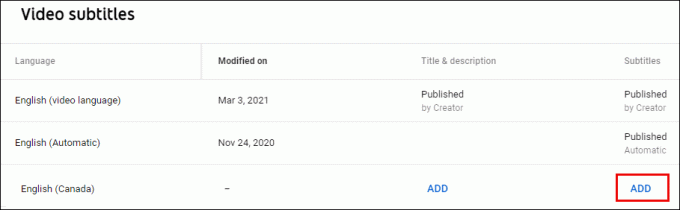
- حدد "تحميل الملف".

- حدد "مع التوقيتات" ثم "متابعة".

- اختر الملف المراد تحميله ثم "نشر".

ملاحظة: لحذف إدخالات اللغة التي لم تعد هناك حاجة إليها، انتقل إلى صفحة "ترجمات الفيديو"، وانقر على القائمة ذات النقاط الثلاث وحدد "حذف".
استخدم أداة عبر الإنترنت تابعة لجهة خارجية
Kapwing هي أداة شائعة لنسخ الفيديو عبر الإنترنت. وهو يدعم النسخ التلقائي واليدوي للفيديو مباشرة من الواجهة. لنسخ مقطع فيديو YouTube الخاص بك تلقائيًا وتنزيل الملف باستخدام Kapwing، قم بما يلي:
- انسخ عنوان URL للفيديو الذي ترغب في نسخه.
- انتقل إلى https://www.kapwing.com/subtitles.

- في الحقل النصي "لصق عنوان URL"، الصق عنوان URL لمقطع فيديو YouTube الخاص بك.
- في مربع "إنشاء الترجمة تلقائيًا"، حدد اللغة ثم انقر فوق "إنشاء تلقائي"؛ اتبع التعليمات لتحويل الفيديو الخاص بك إلى نص.
- للتحقق من دقة النسخ، انقر فوق "إنشاء" الموجود أسفل الجزء على الجانب الأيسر.
- إذا كنت راضيًا عن الإخراج أو لإجراء تعديلات، فانقر على "تحرير" على الجانب الأيمن، ثم حدد "تنزيل SRT".
إذا لزم الأمر، لتحرير ملف .srt، قم بما يلي:
- انتقل إلى ملف .srtfile من مجلد التنزيلات لديك وانقر عليه بزر الماوس الأيمن.

- أعد تسمية الملف عن طريق تغيير .srt إلى .txt ثم اضغط على Enter.

- انقر فوق "موافق" لتأكيد التغيير.

- افتح ملف .txt لإجراء تغييراتك، وبمجرد الانتهاء من ذلك، احفظه على سطح المكتب كملف .srt.
لإضافة النسخ إلى الفيديو في يوتيوب، قم بما يلي:
- حدد "استوديو YouTube" > "الترجمات".

- من "ترجمة القناة"، انقر على الفيديو > "إضافة لغة".

- حدد اللغة، ثم ضمن عمود "الترجمات" حدد "إضافة".
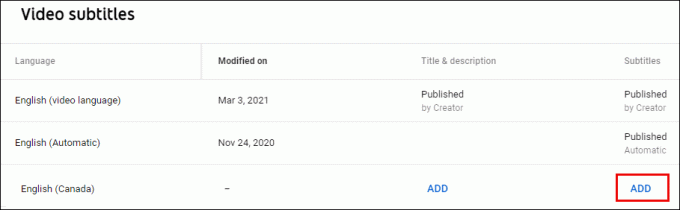
- حدد "تحميل الملف".

- حدد "مع التوقيتات" ثم "متابعة".

- اختر الملف المراد تحميله ثم "نشر".

أفضل مواقع النسخ التلقائي
تستمر خدمات النسخ التلقائي في زيادة شعبيتها. يقوم المزيد من منشئي المحتوى بنسخ مقاطع الفيديو الخاصة بهم، ليس فقط للوفاء بمعايير إمكانية الوصول ولكن لجعلها أكثر قابلية للبحث على الويب. هناك الكثير من أدوات وخدمات النسخ التلقائي المتاحة. فيما يلي ثلاثة من الأفضل:
أدوبي بريمير برو
يعد Adobe Premiere Pro جزءًا من مجموعة Creative Suite المتنامية باستمرار. يستخدمه معظم الأشخاص، وسرعان ما أصبح محرر فيديو رائدًا في الصناعة.
تتيح لك الواجهة القيام بأي شيء تريده بالفيديو الخاص بك بشكل أو بآخر، مما يلبي احتياجات مستخدمي Adobe الجدد والمتمرسين على حدٍ سواء. إليك بعض ما يمكنك توقعه عند استخدام Adobe Premiere Pro:
- التوافق مع أكثر أو أقل من أي تنسيق ملف فيديو.
- دروس حول كيفية استخدام الوظيفة.
- سهولة الاستيراد/التصدير بين منتجات Adobe الأخرى.
- النسخة التجريبية المجانية متاحة للتجربة قبل الشراء.
OTranscribe
OTranscribe هي أداة مجانية مفتوحة المصدر تعتمد على الويب؛ تم تصميمه في عام 2013 لتسهيل عملية النسخ.
يشتمل تصميمه البسيط وواجهته سهلة الاستخدام على الميزات التالية:
- يسمح بالتحكم في مشغل الصوت/الفيديو ومحرر النصوص في نفس النافذة.
- يتضمن طوابع زمنية تفاعلية لمساعدتك في الاطلاع على النص.
- يقوم تلقائيًا بحفظ تقدمك أثناء عملك.
- لا يتم تحميل ملفاتك ونصوصك على خوادم OTranscribe؛ تبقى على جهاز الكمبيوتر الخاص بك.
وبدلاً من ذلك، لتوفير الوقت بينما يتولى شخص آخر مهمة النسخ، يمكنك التفكير في استخدام خدمة النسخ الاحترافية مثل REV.
القس
Rev هي شركة نسخ راسخة موجودة منذ عام 2010 وتخدم عملاء مثل Amazon وMicrosoft. في عام 2019، تم تصنيفها كأفضل خدمة نسخ صوتي، لذا فأنت تعلم أنها ستقدم أعلى جودة. وهذه بعض مميزات خدمتهم:
- إنجاز سريع لملفك (أقل من 12 ساعة).
- يتم إرجاع العمل المكتمل إليك عبر محرر عبر الإنترنت لتنزيله بالتنسيق المفضل لديك.
- كما هو الحال مع العديد من خيارات "افعل ذلك بنفسك" عبر الإنترنت، ما عليك سوى تحميل الصوت/الفيديو الخاص بك أو تقديم عنوان URL وسيهتمون بالباقي.
أسئلة وأجوبة إضافية
هل يمكنك نسخ الصوت إلى نص تلقائيًا؟
نعم يمكنك ذلك. هذه العملية هي نفس عملية تحويل الفيديو إلى نص.
هل يمكن نسخ مقطع فيديو على YouTube؟
نعم انها تستطيع. يمكن نسخ مقاطع فيديو YouTube تلقائيًا في YouTube؛ وبدلاً من ذلك، هناك الكثير من أدوات الطرف الثالث الأخرى التي يمكنها القيام بذلك.
كيف تقوم بنسخ مقاطع الفيديو تلقائيًا؟
لإنشاء نص لمقطع فيديو تم تحميله بالفعل إلى حسابك على YouTube، قم بما يلي:
1. الوصول إلى حسابك على YouTube وتسجيل الدخول إليه.
2. في أعلى اليمين، انقر على أيقونة الملف الشخصي.
3. حدد "استوديو YouTube" > "الترجمات".
4. من صفحة "ترجمة القناة"، انتقل إلى صف الفيديو وانقر على السهم المشير للأسفل ضمن "اللغات".
5. في صف "اللغة (لغة الفيديو)" حدد "إضافة" ضمن عمود "الترجمة".
6. ثم حدد "المزامنة التلقائية" > "نشر".
لرؤية النص قم بما يلي:
1. انتقل إلى الفيديو في صفحة "ترجمة القناة".
2. في صف "اللغة (تلقائي)" انقر على "تكرار وتحرير" ثم "متابعة".
الآن سيكون لديك خيار مشاهدة الفيديو يتم تشغيله مع عرض التسميات التوضيحية والتوقيتات أسفله. تحقق من الدقة من خلال الاطلاع على النص. إذا كان كل شيء على ما يرام، اضغط على "نشر" من الزاوية العلوية اليمنى.
كيف يمكنني رؤية الترجمة على فيديو يوتيوب؟
لرؤية الترجمة لمقطع فيديو، قم بما يلي:
1. قم بالدخول إلى YouTube وحدد الفيديو الذي تريد مشاهدته.
2. في أسفل يمين شاشة الفيديو، انقر على أيقونة "CC".
ستظهر الترجمات تلقائيًا باللون الأبيض.
ما هي فوائد تحويل فيديو YouTube إلى MP4؟
تشمل المزايا الرئيسية لتحويل مقاطع فيديو YouTube إلى تنسيق MP4 ما يلي:
· إمكانية الوصول لمشاهدتها وقتما تشاء.
· ملفات MP4 متوافقة مع جميع الأجهزة تقريبًا.
· عرض سلس وخالي من الخلل.
· لا يستهلك العرض النطاق الترددي نظرًا لأنه تتم مشاهدة مقاطع الفيديو في وضع عدم الاتصال.
فيما يلي بعض أفضل محولات فيديو YouTube إلى MP4 لعام 2021 حتى الآن:
1. تنزيل فيديو 4K
2. SnapDownloader
3. عن طريق النقر على أداة التنزيل
4. استوديو MP3
5. iTubeGo
6. برنامج WinX HD Video Converter Deluxe
7. VideoProc
8. YTMp3
9. YMp4
10. فلفتو.
تذكر، قبل تنزيل مقاطع فيديو محمية بحقوق الطبع والنشر، يتعين عليك الحصول على إذن صريح من المنشئ الأصلي. من الناحية القانونية، يمكنك تنزيل مقاطع الفيديو غير المحمية بحقوق الطبع والنشر للاستخدام الشخصي - تحقق دائمًا!
أتمتة نصوص YouTube الخاصة بك
إن تطور التكنولوجيا مستمر في التحسن؛ أصبح بإمكاننا الآن استخدام YouTube وما شابه لالتقاط الكلام وتحويله تلقائيًا إلى كلمات لنا - كم هو رائع ذلك! فوائد نسخ الفيديو كثيرة، بما في ذلك زيادة تصنيف SEO وإمكانية الوصول.
الآن بعد أن عرفت كيفية نسخ مقاطع فيديو YouTube الخاصة بك تلقائيًا، كيف وجدت دقة النص الذي تم إنشاؤه؟ هل كان عليك القيام بالكثير من التحرير؟ أخبرنا بذلك في قسم التعليقات أدناه.


